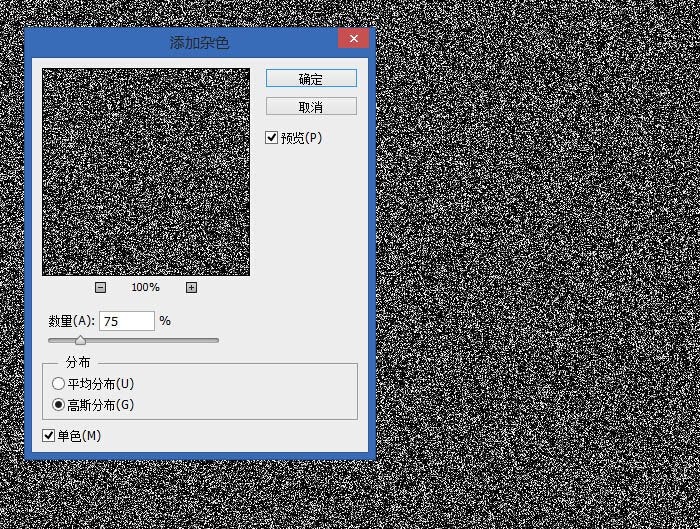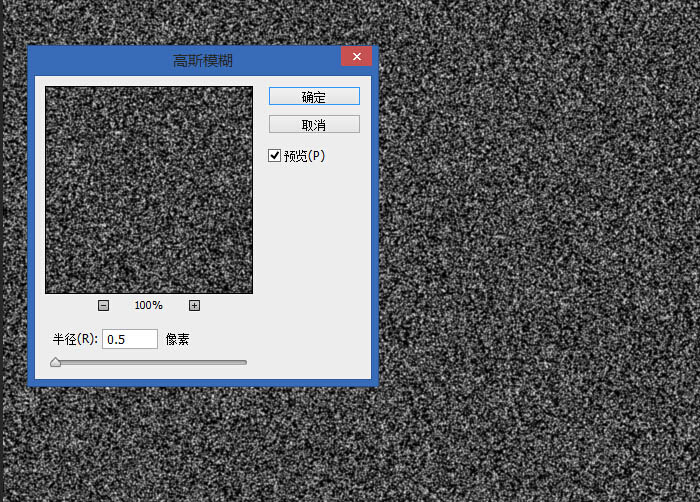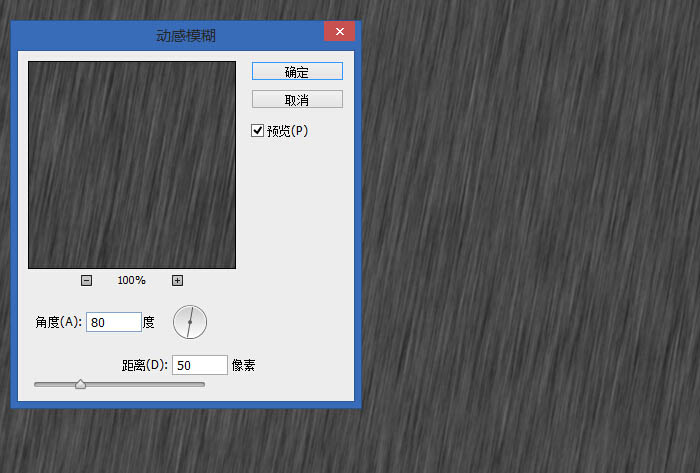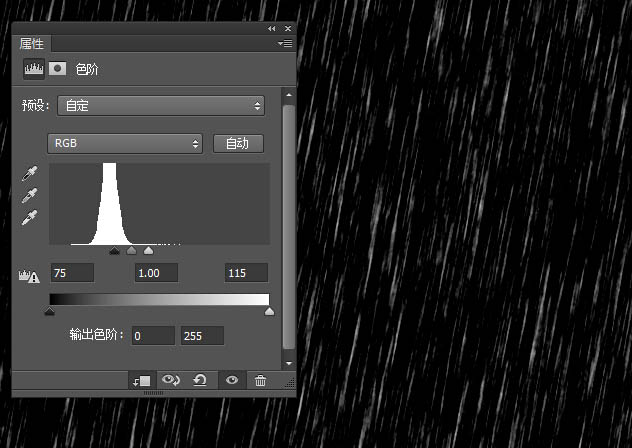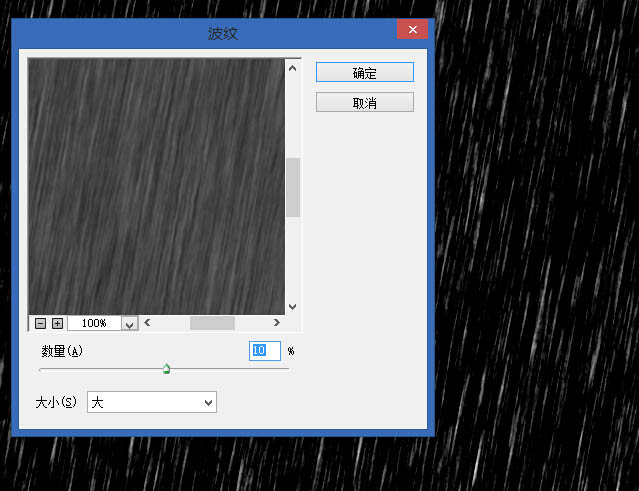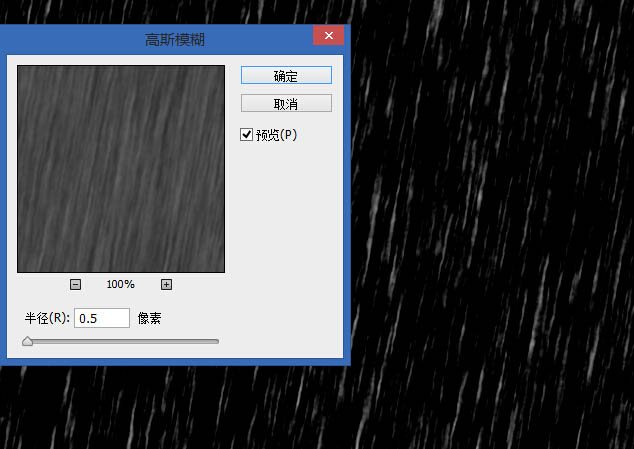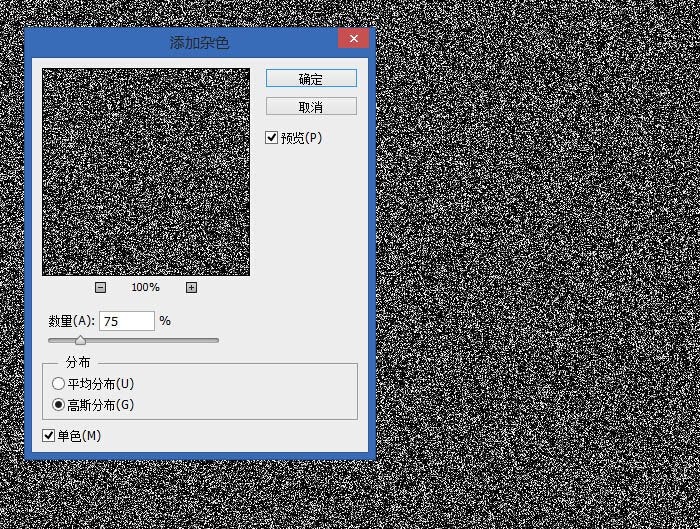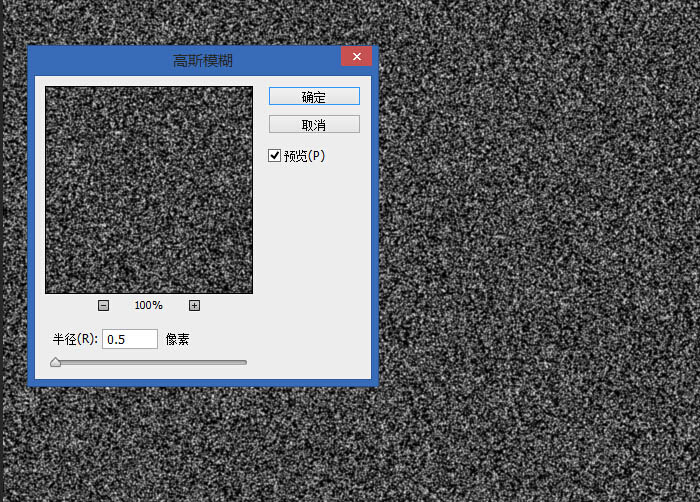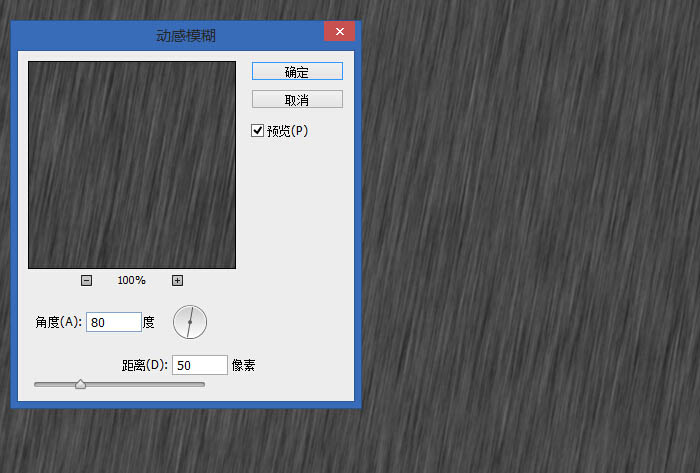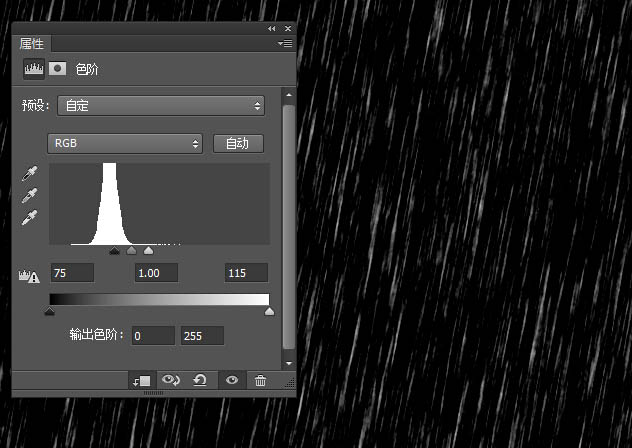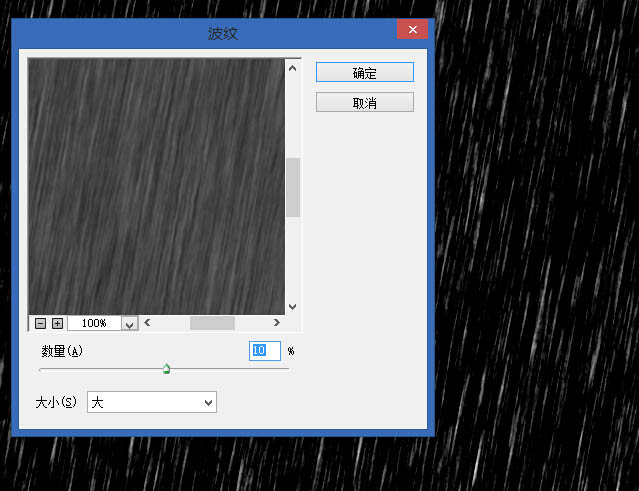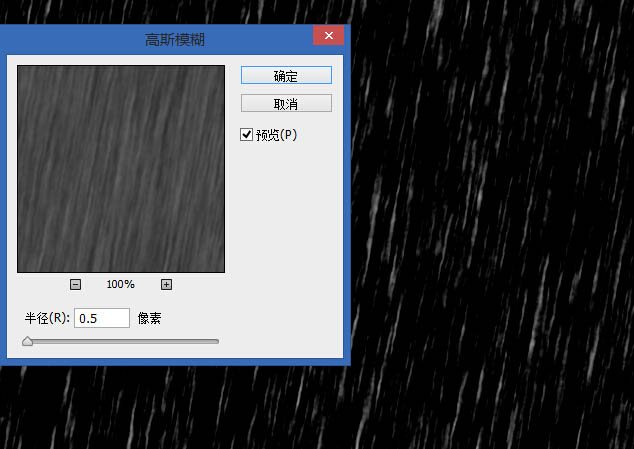只要你有一台电脑或者手机,都能关注图老师为大家精心推荐的利用滤镜给外景图片增加非常细腻的雨丝,手机电脑控们准备好了吗?一起看过来吧!
作者制作雨丝的方法不错。过程:在素材上新建图层填充黑色,用杂色滤镜增加杂色,然后用模糊及调色工具控制杂色的数量及分布,再用动感模糊滤镜把雨点变成自己设定方位的雨丝,后期用其它滤镜加强细节即可。
原图
最终效果
1、打开你想要添加下雨效果的照片,并新建一个图层,命名为雨,填充为黑色,对“雨”层执行:滤镜 杂色 添加杂色,参数如图。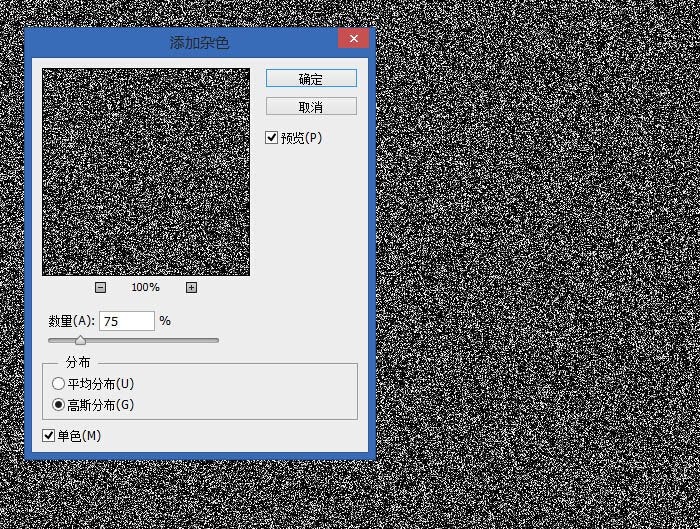
2、对“雨”层执行:滤镜 模糊 高斯模糊,参数如图。 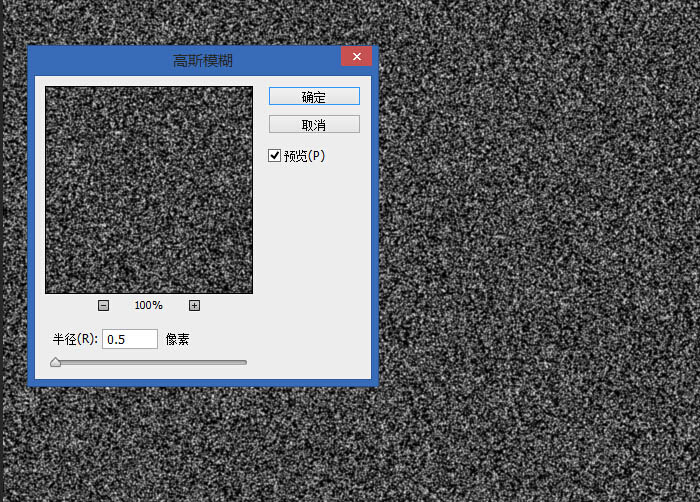
3、对“雨”层执行:滤镜 模糊 动感模糊,参数如图。 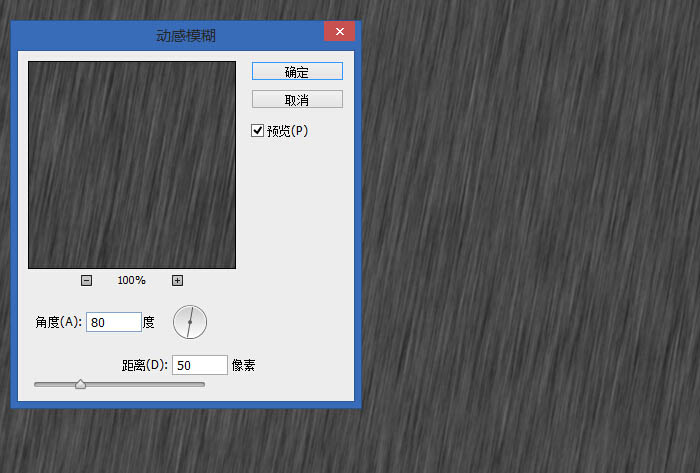
4、点击创建新的填充或调整图层,创建一个色阶调整层,选择创建剪切蒙版只应用色阶调整到“雨”层,参数如图。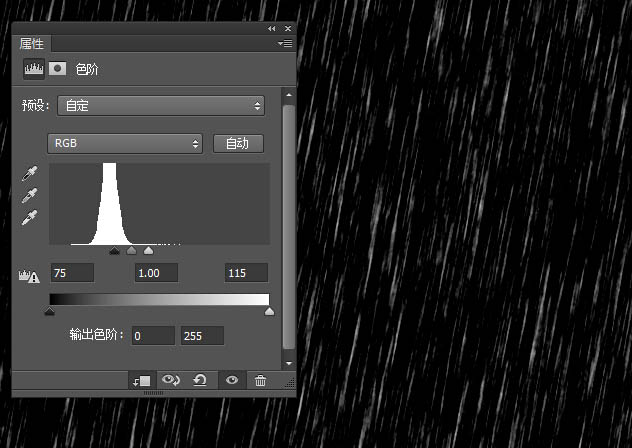
(本文来源于图老师网站,更多请访问http://m.tulaoshi.com/ps/)5、选择“雨”图层,执行:滤镜 扭曲 波纹,参数如图。 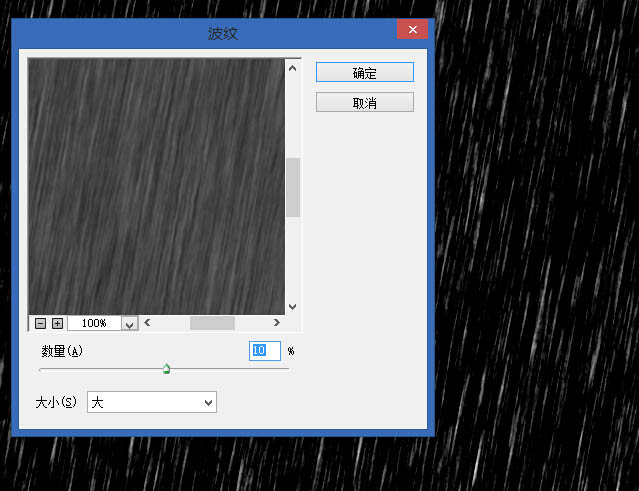
(本文来源于图老师网站,更多请访问http://m.tulaoshi.com/ps/)6、对“雨”层执行:滤镜 模糊 高斯模糊,参数如图。 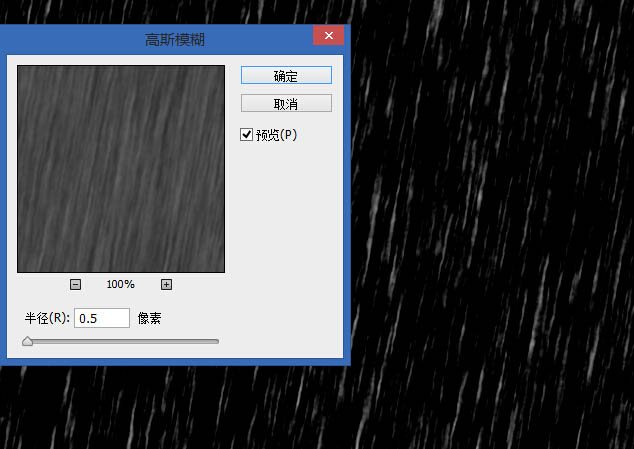
更改“雨”层混合模式为滤色,透明度为50%。最终效果如下图。